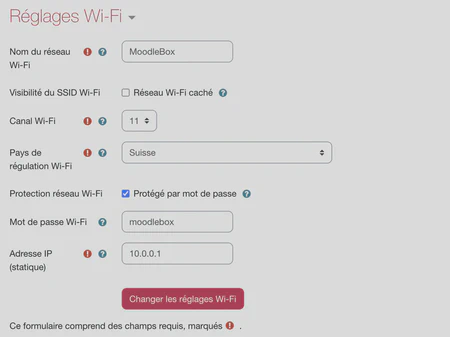Mots de passe de la MoodleBox
Cette page fait l’inventaire des identifiants — noms d’utilisateur et mots de passe — utilisés sur la MoodleBox. Bien entendu ces identifiants sont différents vous les avez changés d’une façon ou d’une autre.
Accès au réseau Wi-Fi
Ce mot de passe doit être utilisé pour se connecter au réseau Wi-Fi de la MoodleBox. Le nom du réseau (SSID) est MoodleBox.
- Mot de passe : moodlebox
Accès à Moodle
Ces données d’identification doivent être utilisées pour se connecter au compte administrateur par défaut de Moodle.